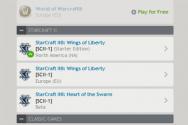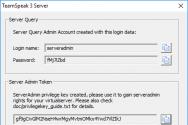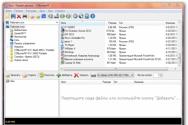Как изменить имя в инстаграме с телефона и компьютера. Как изменить имя в Инстаграм? Изменить имя пользователя в инстаграме
Instagram – это популярная социальная сеть, где пользователи могут делиться своими фотографиями. Для удобства каждый человек может задать себе уникальный ник и своё настоящее имя или псевдоним. Все эти параметры задаются пользователями при регистрации, однако они могут быть впоследствии изменены.
Как сменить имя пользователя в Instagram
- Логин. Уникальное имя, которому можно найти того или иного человека. Изменить его сложнее. При регистрации обязательно задать логин;
- Настоящее имя или псевдоним. Задаётся по желанию пользователя. Легко поддаётся редактированию. Может быть неуникальным.
Сменить имя пользователя в Instagram можно через приложение для мобильных или через веб-версию для браузеров на компьютере. В последнем случае могут возникать некоторые проблемы.
Вариант 1: Изменение имени через смартфон
Изначально эта социальная сеть была разработана для смартфонов, поэтому основной функционал в специальном приложении для смартфонов. Интерфейс приложения Инстаграм для разных платформ (Android, iOS, Windows Phone) примерно одинаков, поэтому инструкция актуальна для любых устройств:
- Войдите в свой аккаунт Instagram. В нижней части расположена панель с инструментами. Нужно перейти в саму крайнюю иконку справа. Она имеет вид человека.
- Вы перейдёте в интерфейс своего профиля, где находится основная информация о вашем профиле, последние публикации, фото, где вы были отмечены и т.д. В верхней правой части нажмите на иконку шестерёнки, чтобы открыть настройки профиля. Также можно использовать кнопку «Редактировать профиль» , расположенную ниже.
- Обратите внимание на блок «Аккаунт» . Там расположен пункт «Редактировать профиль» . Нажмите на него.
- Вас перебросит на страницу с редактированием личной информации. Здесь нужно нажать на графу «Имя пользователя» , которая отвечает за смену логина пользователя.
- Откроется специальное окно, куда можно вписать новый логин. Следует учитывать, что в логине не должно быть нелатинских символов, а также нежелательны пробелы. Можно использовать латинские символы, цифры, некоторые спец символы, например, нижнее подчёркивание. Если ваш новый логин совпадает с логином другого пользователя, то система не даст сменить его. Логин должен быть уникален.




Если вас устраивает текущий логин, но вы хотели бы сменить имя, то воспользуйтесь следующей инструкцией:

Вариант 2: Смена имени пользователя на компьютере
В версии для браузеров (компьютеров) вы тоже можете изменить имя пользователя. Инструкция выглядит следующим образом:
- Авторизуйтесь в социальной сети через любой браузер, используя ваши учётные данные.
- Войдя в свой аккаунт, нажмите на иконку человека в верхней правой части интерфейса. Это нужно, чтобы перейти в настройки аккаунта.
- Нажмите на кнопку «Редактировать профиль» .
- Там обратите внимание на поля «Имя» и «Имя пользователя» . Первое отвечает за ваше настоящее имя, которое можно задать на любом языке. Оно может быть неуникальным. Второе поле отвечает за логин, его нужно писать латинскими символами и цифрами.
- Прокрутите страницу в самый низ и нажмите на кнопку «Отправить» , чтобы применить изменения.





Как видите, изменить имя пользователя можно всего в несколько действий. Здесь нет ничего сложного.
Вы выбрали не очень красивый на ваш взгляд ник, то его можно изменить. Причем сделать это можно как с приложения на телефоне, так и с браузера (на мобильном устройстве или ).
Как изменить ник от Инстаграм в мобильном приложении
Зайдите на свой аккаунт и нажмите на кнопку «Изменить профиль».
Здесь вы можете отредактировать самые различные данные о себе: имя, описание, веб-сайт, электронную почту, номер телефона и как раз то, что нам нужно — . Обратите внимание, что, когда вы будете вводить новый юзернейм, человечек рядом со строкой должен стать зеленого цвета, это означает то, что имя не занято. Иначе нужно будет придумать новое.

Попасть в это же меню можно и из параметров.

Как изменить инстаграмовский ник в мобильном браузере
Точно так же, как на компьютере. Заходим в любой браузер и идем на официальный сайт Инстаграма — instagram.com. Если необходимо, аторизовываемся, нажимая кнопку «войти», а затем вводя свои имя и пароль.

Попадаем в свою ленту, как в приложении на телефоне. Нажимаем на свое главное фото профиля в правом верхнем углу, появляется небольшое меню. Выбираем пункт «редактировать профиль».

Теперь вводим новый ник в соответствующей строке и нажимаем на кнопку «сохранить» внизу.

Вот и все!
Каким должно быть имя пользователя на Инстаграм
Помните, что юзернейм в Инстаграме должен удовлетворять стандартным правилам: быть составлен из латинских букв, возможно использование специальных символов, однако, надо заметить, что у многих пользователей возникают проблемы при авторизации в браузере с символом «_» — нижнее подчеркивание. Из негласных правил следует отметить то, что нельзя использовать некоторые слова в своем никнейме, например, «follow», что переводить, как «следовать».
Самые распространенные ники на Инстаграм — это слова, составленные из имени и фамилии или же из некоторых букв из них.
Пользователи социальной сети Instagram часто задумываются, как поменять имя и никнейм в инстаграме через телефон и компьютер. На многих сайтах, первое сменить можно, но второе навсегда остается привязанным к аккаунту. В инстаграме все по другому, здесь каждый имеет возможность многократной менять nickname, выбирая подходящий.
Какая разница между ником и именем?
Никнейм — это некий псевдоним, второе имя, которое может отличаться от основного. Например, этот же Василий Васильев может установить себе ник «petr_rus». В ленте видят авторов публикаций по их никам. Вот и вся разница между именем и ником.
Как изменить с телефона
Android через приложение
Для изменения никнейма через мобильное приложение, сначала запустите клиент и авторизуйтесь в своем аккаунте.
Android через браузер
Помимо мобильного приложения, изменить можно и через браузерную версию сайта.

iPhone через приложение
Сначала запустите мобильное приложение. Если нужно, пройдите авторизацию, введя логин и пароль.

В соответствующих полях укажите нужные имя и никнейм
.
Видео
iPhone через браузер
Ели мобильного приложение нет, можно отредактировать профиль через браузер. Для этого:

Как поменять через компьютер
Если вы хотите изменить данные аккаунта инстаграм через компьютер, вам необходимо:

Видео
Каким должен быть ник?
Никнейм обязательно должен состоять из латинских букв , можно добавлять к ним различные цифры. Количество символов не важно. Чаще всего никнейм составляют из частей имени и фамилии, добавляя цифры и символы.
Обратите внимание, что символ нижнего подчеркивания «_» часто не воспринимается браузером, из-за чего у пользователей возникают проблемы со входом. В инстаграме есть негласные правила для составления никнейма, например, нельзя использовать слово «follow».
Что недопустимо использовать в никнейме?
- В nickname запрещено использовать русские буквы, система их не пропустит.
- Не удастся вписать и знаки препинания, из всех знаков допустимо только нижнее подчеркивание, но его лучше не использовать, могут возникнуть проблемы с авторизацией.
- Нежелательно использовать в никнейме нецензурные слова, могут со временем заблокировать аккаунт.
Теперь вы знаете, как сменить ник в инстаграме на телефоне и компьютере. Это довольно простая процедура не требующая особых усилий. Достаточно выполнить несколько простейших действий. Новый никнейм должен соответствовать определенным правилам.
По имени в Инстаграме можно многое сказать о владельце аккаунта. Особенно, если вы открываете на площадке интернет-магазин или делаете коммерческий аккаунт. От того насколько понятно и просто будет прописан ник и имя, будет зависеть, как быстро люди смогут вас найти. Если вы хотите из личного аккаунта сделать коммерческий или решили изменить имя в Инста по другим причинам, предлагаем вам воспользоваться нашими простыми рекомендациями.
Для изменения настроек с гаджета:
- Зайдите на главную своего профиля и коснитесь иконки шестигранника в углу справа.
- Под разделом «Пригласить..» вы обнаружите область «Аккаунт». Тапните на надпись «Редактировать профиль…».
- В первой строчке впишите имя, а во второй можете изменить ник. Нажмите «Готово…», когда соберетесь сохранить изменения. Новые настройки тут же отобразятся в профиле.
Чем отличается ник от имени в Инста? Имя – это подпись под авой в профиле. Если вы активно продвигаете свой бренд и развиваете популярность, укажите настоящее имя или название своей компании. Так в общем поиске людям проще будет вас отыскать, и вы получите . По нику вас проще найти в самом Инстаграме. Также не забудьте красиво оформить аккаунт. Как это сделать читайте .

Если вы придумываете название для компании, важно чтобы и имя и ник совпадали. Так ваш профиль будет проще восприниматься. Помимо этих данных в настройках аккаунта укажете ссылку на свой сайт и придумайте описание. В нем можно указать, чем вы занимаетесь, и что полезного найдут люди у вас на страничке.
Как изменить имя пользователя в Инстаграме
Изменить имя в Инста можно и с обычной версии сайта. Если вам неудобно менять его с гаджета, зайдите на площадку по ссылке https://instagram.com/ чтобы попасть на свою страницу, коснитесь иконки человечка в правом углу экрана. Здесь сразу же вы увидите кнопку для редактирования профиля. Сразу вас перенесет в область, где указаны поля для смены имени и ника.


Что еще можно изменить на странице кроме имени? Вы можете поменять пароль, а также закрыть комменты от всех юзеров или поставить настройки, которые будут скрывать записи с нецензурными словами. В разделе слева на странице настроек зайдите в поле комментарии. Поставьте галочку на единственной форме и внизу вбейте слова, которые не хотите видеть.
Можно ли изменить имя в Инстаграме
Как вы уже поняли в Инстаграме достаточно просто изменить имя. Причем само имя может быть на русском, а вот ник прописан латиницей. Также помимо имени в настройках можно сменить фото авы. Эта область располагается в настройках аккаунта в мобильной версии площадки. Для смены фото с ПК, коснитесь фотки один раз и выберите соответствующий пункт.

С соцсетями бывает так: заведёшь себе аккаунт, а через некоторое время понимаешь, что хватит прятаться за псевдонимом и хочется уже чтобы народ знал тебя не только по фоткам котиков, но и имя твоё и фамилию. Известности хочется, и от этого желания уже невозможно сдерживаться. =) В этой статье рассмотрим возможность прославить свои славное имя и не менее славную фамилию в веках на страницах социальной сети Instagram даже, если изначально по причине печальной ошибки их там не было. =D
С чего всё начиналось. Оглянемся назад. =)
Вот есть у вас профиль. Подписчиков больше чем у известных персонажей, лайки измеряются многозначными цифрами, и всё бы хорошо, но вот имя и фамилия у вашего аккаунта вымышленные, например:

На всякий случай уточню, что посмотреть, что же там видят другие пользователи Instagram можно на странице «Пользователь » .
Исправление досадного недоразумения;)
Чтобы изменить имя и фамилию владельца аккаунта Instagram, нужно зайти на страницу редактирование профиля пользователя Instagram. Первое же поле и будет то, что вам нужно! Сюда нужно ввести то, что вы хотите, чтобы у других пользователей Instagram ассоциировалось с вами. И после этого внизу страницы нажать кнопку «Отправить »:

Практически сразу под кнопкой «Отправить » возникнет зелёненькая надпись:
Профиль сохранён!

Можно конечно поверить на слово, но можно и проверить то, насколько правдива была надпись о том, что профиль сохранился. Тем более, не совсем понятно, что это значит. Поэтому вернувшись на страницу «Пользователь » можно наблюдать, как исполнилась самая заветная мечта о том, чтобы прославиться! =)

Заключение
Вот так просто (и местами возможно весело) можно поменять Имя пользователя Instagram в браузере компьютера.